- Szerző Jason Gerald [email protected].
- Public 2024-01-19 22:12.
- Utoljára módosítva 2025-01-23 12:19.
Adott már meg címet a GPS navigációs rendszerében, de nem találta? Ha ritkán frissíti a GPS -t, akkor a megváltozott utcák és címek nem fognak szerepelni a GPS -ben. Mivel a GPS frissítése meglehetősen drága lehet, a Google Térkép trükk segítségével megkeresheti az úticélként használható cím GPS -koordinátáit. Lásd alább az 1. lépést.
Lépés
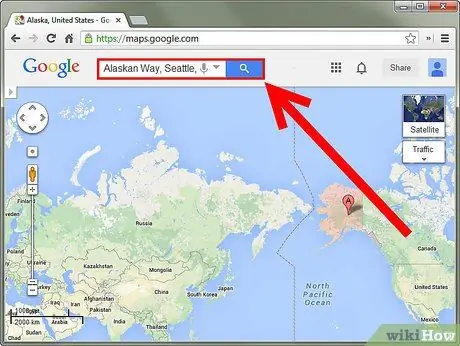
1. lépés. Keresse meg a címet a Google Térképen
Lépjen a Google Térkép webhelyére, és írja be a cím részleteit a keresőmezőbe. A térkép középpontba állítja a megadott címet.
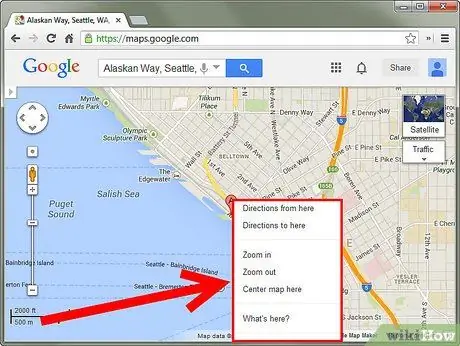
2. lépés: Kattintson a jobb gombbal a helyre
Kattintson a jobb gombbal a címjelző tűjére. Megjelenik egy menü, amely több opciót tartalmaz.
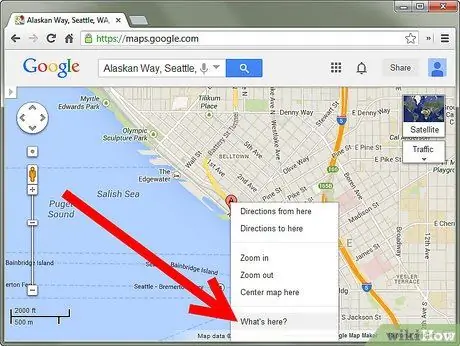
Lépés 3. Válassza a „Mi van itt?
” A bal oldali keretben a kereskedelmi helyek szerepelnek. A koordináták az oldal tetején található Keresés mezőben jelennek meg.
Ezt megteheti anélkül, hogy címet keresne. A térképen bárhol jobb egérgombbal megtalálhatja az adott hely koordinátáit
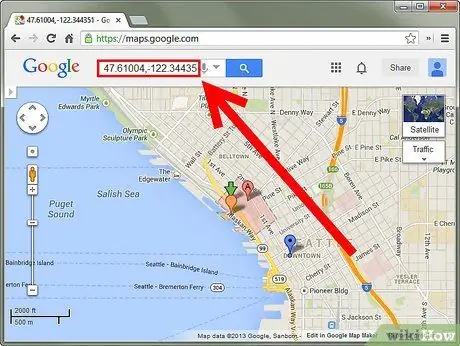
4. lépés: Másolja le a koordinátákat
Másolhatja a koordinátákat a keresőmezőből, és beírhatja őket bármely GPS navigációs rendszerbe.
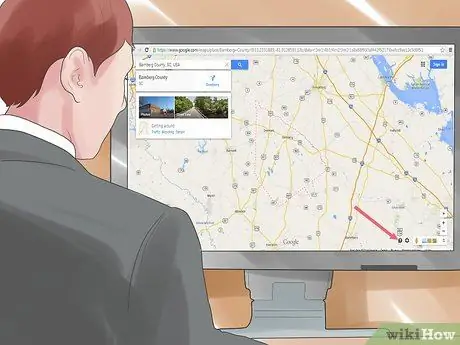
5. lépés: Keresse meg a koordinátákat az Új Google Térkép előnézet használatával
Kattintson egy helyre a térképen. Ha a térkép bármelyik helyére kattint, a keresőmező alatt megjelenik egy koordinátákat tartalmazó mező. Duplán kell kattintania, ha korábban kiválasztott egy helyet, mert az első kattintás a hely kijelölésének megszüntetését jelenti, a második kattintás pedig betölti a koordinátákat.
- Ha rákattint egy megjelölt helyre, a koordináták nem jelennek meg, hanem a kiválasztott kereskedelemről vagy helyről szóló információk. A koordináták megkereséséhez törölje a kijelölt hely kijelölését, majd kattintson a közeli helyre.
- Ha vissza szeretne térni a Google Térkép klasszikus formájához, kattintson a „?” az ablak jobb alsó sarkában, és válassza a „Vissza a klasszikus Google Térképhez” lehetőséget.






